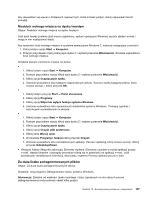Lenovo ThinkCentre M92z (Polish) User Guide - Page 116
Problem z bezprzewodową siecią LAN, Objaw: Funkcja Wake on LAN WOL nie działa.
 |
View all Lenovo ThinkCentre M92z manuals
Add to My Manuals
Save this manual to your list of manuals |
Page 116 highlights
• Port w przełączniku i karta sieciowa mają takie samo ustawienie dupleksu. Jeśli w ustawieniach karty włączono tryb pełnego dupleksu, port przełącznika również musi pracować w tym trybie. Ustawienie niewłaściwego trybu dupleksu może powodować gorsze działanie karty, utratę danych albo zrywanie połączeń. • Zainstalowano całe oprogramowanie sieciowe wymagane w środowisku używanej sieci. Skontaktuj się z administratorem sieci LAN i sprawdź, jakie oprogramowanie należy zainstalować. Karta przestaje działać bez widocznego powodu Objaw: Karta przestaje działać bez widocznego powodu. Działanie: Być może sterowniki karty sieciowej są uszkodzone albo niekompletne. Zaktualizuj sterownik zgodnie z treścią akapitu „Rozwiązanie". W ten sposób będziesz mieć pewność, że zainstalowano właściwy sterownik urządzenia. Funkcja Wake on LAN nie działa Objaw: Funkcja Wake on LAN (WOL) nie działa. Działania: • Upewnij się, że funkcja WOL została włączona w programie BIOS Setup Utility. • Jeśli tak, skontaktuj się z administratorem sieci LAN i poproś o odpowiednie ustawienia. Jeśli komputer jest wyposażony w kartę Gigabit Ethernet i łączysz się z szybkością 1000 Mb/s, połączenie jest przerywane lub występują błędy. Objaw: Jeśli komputer jest wyposażony w kartę Gigabit Ethernet i łączysz się z szybkością 1000 Mb/s, połączenie jest przerywane lub występują błędy. Działania: • Użyj okablowania kategorii 5 i upewnij się, że kabel sieciowy jest solidnie podłączony. • Używaj koncentratora/przełącznika 1000 BASE-T (nie 1000 BASE-X). Jeśli komputer jest wyposażony w kartę Gigabit Ethernet, nie może połączyć się z siecią z szybkością 1000 Mb/s. Maksymalna szybkość połączenia to 100 Mb/s. Objaw: Jeśli komputer jest wyposażony w kartę Gigabit Ethernet, nie może połączyć się z siecią z szybkością 1000 Mb/s. Maksymalna szybkość połączenia to 100 Mb/s. Działania: • Spróbuj użyć innego kabla. • Upewnij się, że na partnerze łącza jest włączona opcja autonegocjowania. • Upewnij się, że przełącznik obsługuje standard 802.3ab (transfer z szybkością 1GB po kablach miedzianych). Problem z bezprzewodową siecią LAN Objaw: Nawiązanie połączenia przy użyciu wbudowanej, bezprzewodowej karty sieciowej jest niemożliwe. Działania: • Upewnij się, że jest używana najnowsza wersja sterownika bezprzewodowej sieci LAN. Zajrzyj do Internetu i upewnij się, że wersja sterownika współpracującego z programem Access Connections jest najnowszą wersją podaną w pliku Readme. • Upewnij się, że komputer jest w zasięgu bezprzewodowego punktu dostępu. 104 ThinkCentre Podręcznik użytkownika